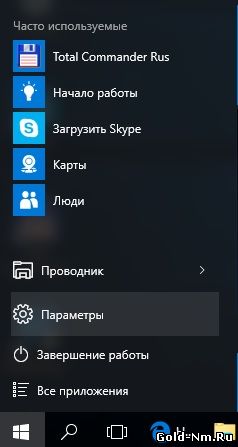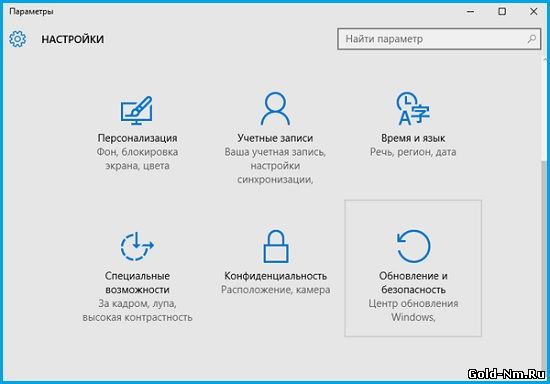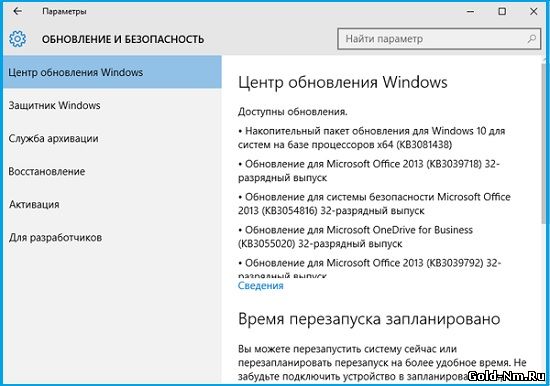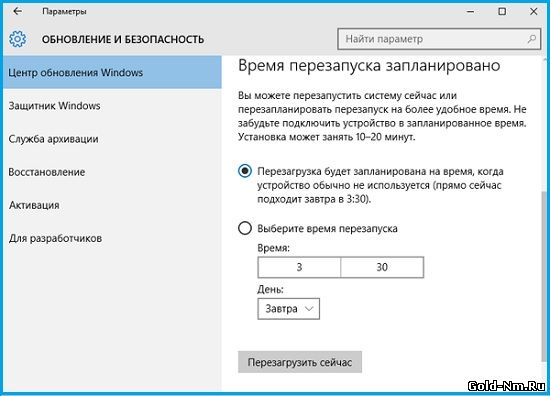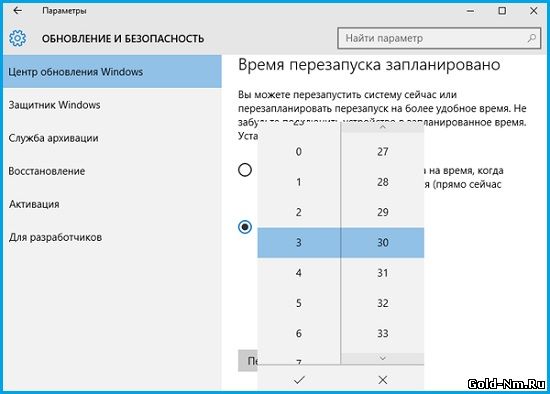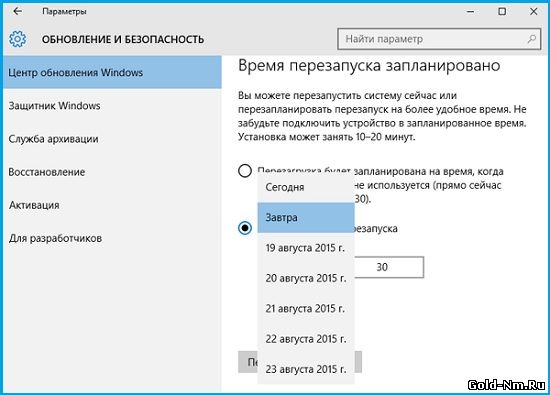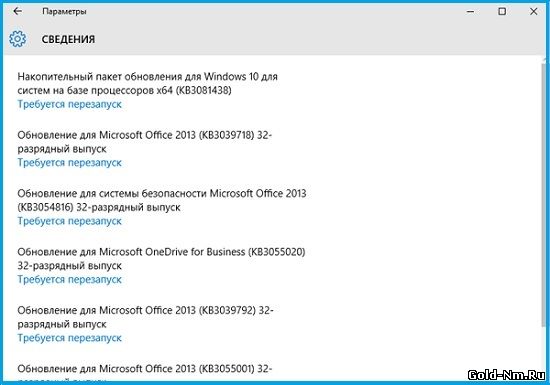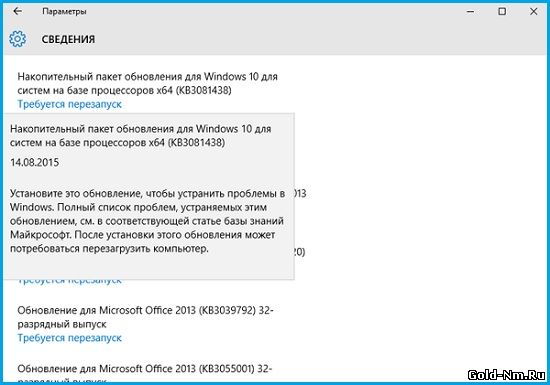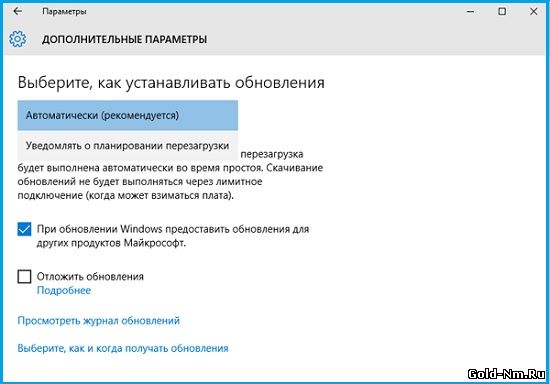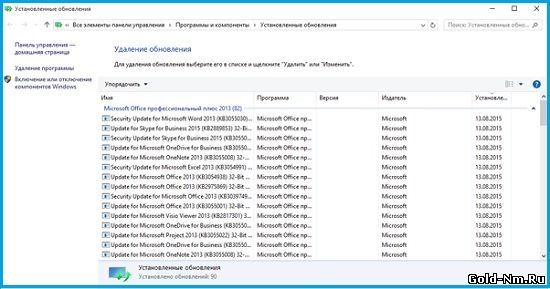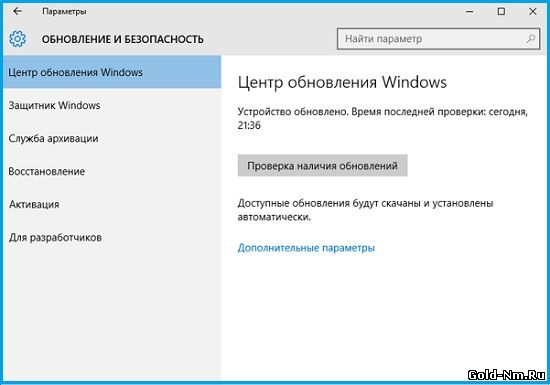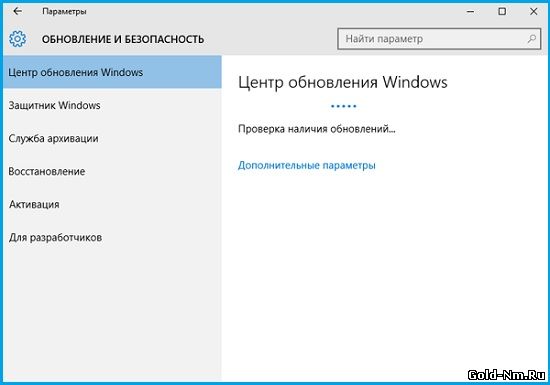Закрыть
Магазин GOLD
Новости
 Сегодня, мы затронем тему, в которой постараемся максимально глубоко дать вам понять, что представляет из себя новая настройка обновлений Windows 10, которая доступна теперь в окне настроек системы – в новом центре обновлений. Стоит отметить, что в новой ОС нет возможности отказаться частично или полностью от получаемых от сервиса Майкрософт обновления для операционной системы Windows 10, а есть только возможность произвести более тонкую настройку, которая позволит пользователю планировать время перезагрузки ОС для вступления в силу скаченных и установленных обновлений. Кроме этого, есть небольшая опция, позволяющая приостановить получение обновлений. Но как бы там не было, а в любом случае «покопаться в настройках ОС», вам обязательно стоит!
Сегодня, мы затронем тему, в которой постараемся максимально глубоко дать вам понять, что представляет из себя новая настройка обновлений Windows 10, которая доступна теперь в окне настроек системы – в новом центре обновлений. Стоит отметить, что в новой ОС нет возможности отказаться частично или полностью от получаемых от сервиса Майкрософт обновления для операционной системы Windows 10, а есть только возможность произвести более тонкую настройку, которая позволит пользователю планировать время перезагрузки ОС для вступления в силу скаченных и установленных обновлений. Кроме этого, есть небольшая опция, позволяющая приостановить получение обновлений. Но как бы там не было, а в любом случае «покопаться в настройках ОС», вам обязательно стоит!